技术编辑研习win10系统笔记本看WiFi密码的解决办法
时间:2021-10-18 23:15 编辑:admin
近日在小编的调查中察觉win10系统笔记本看WiFi密码的问题大多数朋友不知道怎么处理,针对这个问题小编就整理总结出win10系统笔记本看WiFi密码的处理流程,因此就有很多小伙伴来向我咨询win10系统笔记本看WiFi密码问题的处理过程。你只需要按照1、首先从开始菜单中打开“运行”,或者是直接使用点击 Win+R 组合快捷键快速调出运行窗口,打开之后输入 cmd 命名,并点击下方的确定打开, 2、打开cmd命令运行窗口后,粘贴上以下命名,并按“回车键”运行,就可以查看笔记本连接过的所有WiFi密码和名称了。就ok了。下面就是大家期待已久的win10系统笔记本看WiFi密码的具体步骤了。
1、首先从开始菜单中打开“运行”,或者是直接使用点击 Win+R 组合快捷键快速调出运行窗口,打开之后输入 cmd 命名,并点击下方的确定打开,如下图所示。
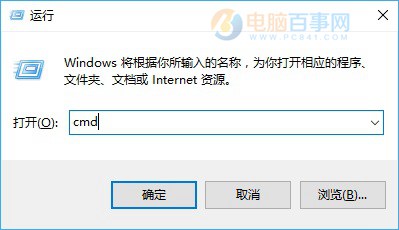
2、打开cmd命令运行窗口后,粘贴上以下命名,并按“回车键”运行,就可以查看笔记本连接过的所有WiFi密码和名称了。
for /f "skip=9 tokens=1,2 delims=:" %i in ('netsh wlan show profiles') do @echo%j | findstr -i -v echo | netsh wlan show profiles %j key=clear
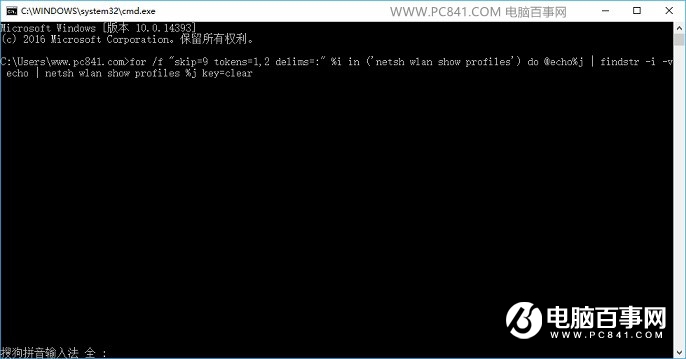
粘贴命令后,按回车键(Enter)运行即可
注意:复制时命令中的空格一定不能少。
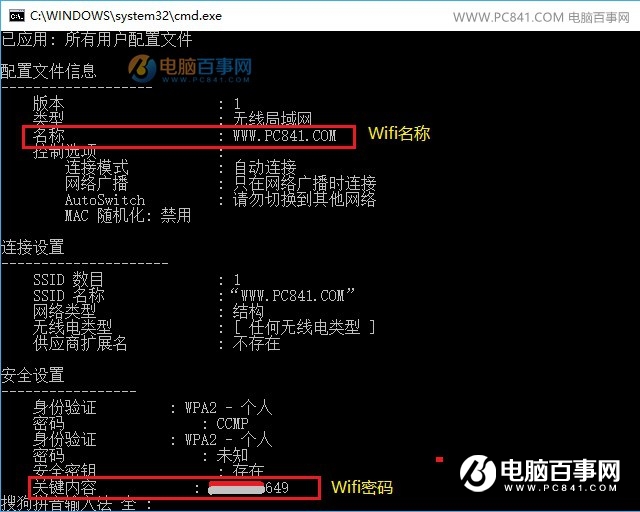
如果你的笔记本连接过多个WiFi无线网络,往下拉可以找到所有连接过的WiFi无线网络名称和密码,如下图所示。
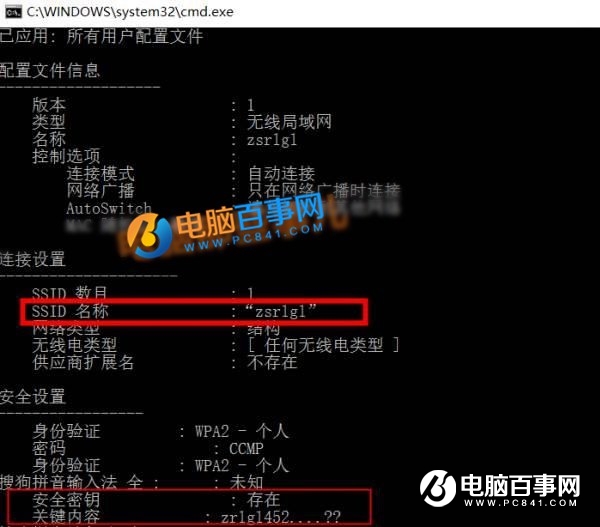
更多WiFI密码
一个命令就能查看笔记本连接过的所有WiFi无线网络密码,是不是很强大呢,很多朋友都不知道这个命令,赶快收藏分享吧。
以上就是解决win10系统笔记本看WiFi密码的操作方法不会的小伙伴们来跟着小编一起学习吧!欢迎给小编留言哦!


















共0条
以上留言仅代表用户个人观点,不代表本站立场
立即评论